HTG Anmeldelser Amazon Fire TV: Beefy Hardware Primet til Amazonas økosystem

I en alder af faldende kabel-tv abonnementer virksomheder er clamoring for kontrol af din stue, og Amazon er ingen undtagelse. I dag tager vi et kig på deres indgang i mediecentrets cirkus med en gennemgang af det kompakte og kraftfulde Amazon Fire TV.
Hvad er Amazon Fire TV?
Amazon Fire TV ($ 99) er som navnet Det er sikkert Amazonas forfald på markedet for streaming media center, der skal konkurrere med Apple TV, Roku 3 og Googles Chromecast (samt deres nyligt annoncerede Nexus Player).

Enheden har en meget slank profil ( det er stort set størrelsen af to cd juvel tilfælde stablet op), men pakker nogle temmelig robuste hardware inde i sin lille sag, herunder 2 GB RAM, en 1,7 GHz quad-core mobil processor, en dobbelt MIMO 802.11bgn antenne, en optisk lydudgang og endda Et Ethernet-stik til de af jer, der foretrækker trådløse forbindelser over trådløst.
Stærk ved forarbejdning er det lidt anemisk på lagerpladsen med kun 8 GB ikke-udvidelig indbygget opbevaring. Den leveres med en simpel Bluetooth-fjernbetjening og understøtter Amazon-controllere (samt andre Bluetooth-controllere).
Fire TV, som du kan forestille dig, er et mål bygget til og centreret omkring Amazon Media Ecosystem, men takket være sin Android -roots kan også køre apps til populære streamingtjenester som YouTube, Netflix og Hulu.
Hvordan sætter jeg op?
En jævn brugeroplevelse er bestemt et område, som Fire TV udmærker sig i, og opsætningen er ikke undtagelse. Tilslut enheden til dit HDTV, sæt strømkablet i og tag fjernbetjeningen.
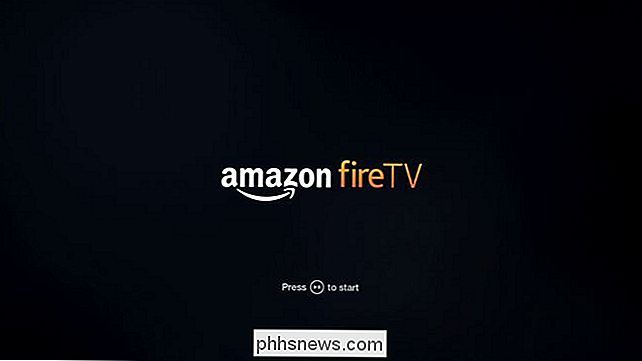
Branden udfører nogle grundlæggende kontroller, downloader opdateringer, hvis det er tilgængeligt, og derefter (hvis du bruger Wi-Fi i stedet for Ethernet) du skal oprette forbindelse til din lokale Wi-Fi-node.
Hvis du har et USB-baseret tastatur praktisk, ville det nu være en god tid at udnytte USB-porten på bagsiden af ilden og tilslutte den.
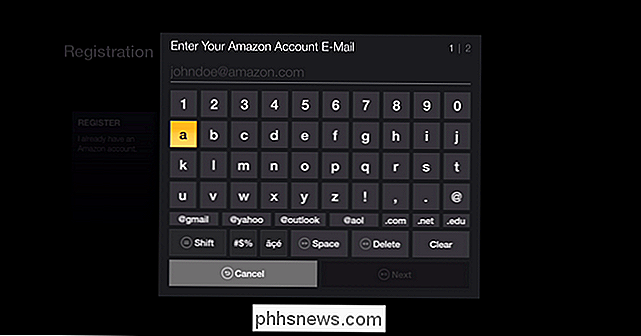
Skærmtastaturet er faktisk ret ekstremt venligt (og de gjorde fremragende brug af de fjernbetjeningsknapper som genveje til opgaver som backspacing, shifting og flytning til næste trin), men det klikker stadig rundt på et tastatur med en fjernbetjening og ikke meget sjovt. Når du bruger USB-tastaturet for at undgå tidsmæssigt at skrive i din lange Wi-Fi SSID, og password er helt værd.
Når du er færdig med at forbinde enheden til netværket og logge ind på din Amazon-konto, starter en tutorial-video-tutorial.

En af de ting, vi bemærkede i vores gennemgang af Kindle Fire sidste år, var, hvor brugervenlig Kindle Fire var (især med Mayday-funktionen til at hjælpe dig gennem problemer). Fire TV fortsætter med udviklingen af brugervenlighed, da den korte tutorial-video stort set dækker alt, hvad du behøver for at straks begynde at bruge enheden.
Ud over at tilslutte dine Wi-Fi-oplysninger og tilslutte din Amazon-login og adgangskode er der meget lidt til installationsprocessen. Klokkeslættet fra unboxing for at nyde enheden er et par minutter (for det meste forbrugt med at pakke genstanden ud og få den tilsluttet).
Brugerflade
Brugergrænsefladen på Amazon Fire er grundlæggende men effektiv (når det kommer til Streaming bokse grundlæggende og nem at navigere er bare fint med os). Når du er færdig med opsætningen og kigget på tutorialsvideoen, bliver du sparet til startskærmen.
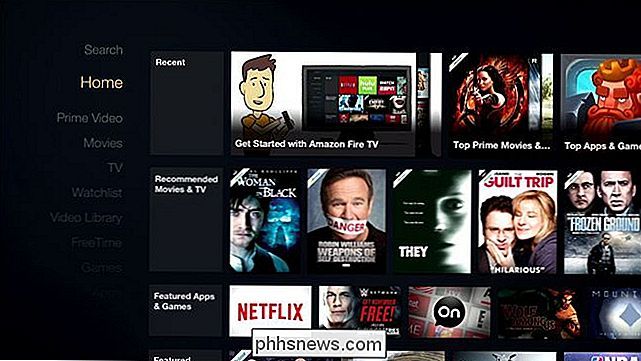
Hjemmeskærmen fungerer som et dashboard med dine nyligt tilgængelige medier, mediehenstillinger, udvalgte apps og andre anbefalinger / annoncer for medier i Amazonas økosystem.
Du kan navigere ned i sidelinjen for at se Prime Video, Film, TV, dine gemte medier i Watch List, Videobiblioteket, der huser alle dine Amazon-køb, FreeTime (Amazonas børnevenlige walled haven), dine spil, apps, musik, billeder og selvfølgelig indstillingerne.
Som brugere i veteranmediecenter havde vi få klager over brugergrænsefladen. Samlet brugergrænsefladen er meget snappy og navigere hovedkategorierne er smertefri. Spilmenuen efterlod lidt at ønske, da det var svært at nemt gennemse den større spildatabase ud over de kurerede forslagslister, der først blev præsenteret for brugeren.
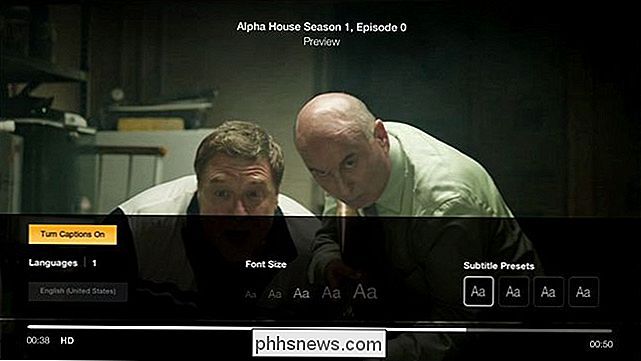
Brugergrænsefladen for at vælge medier fra Amazon og gennemse det var problemfri, og indstillingerne for medierne (som set ovenfor) var lette at navigere og bruge. Afspilning til tredjeparts streaming apps som Netflix og Hulu var ligeledes problemfrit.
Hardware og ydeevne
Fire TV's hardware er helt klart op til opgaven (og så nogle) når det kommer til videoafspilning. Faktisk er processoren og RAM overkill for 1080p afspilning (den ydmyge Raspberry Pi gør bare fint at afspille HD-video med en brøkdel af hardware-strømmen, der er pakket ind i Fire TV).

Menuerne er silkebløde uden forsinkelse, video afspilningen starter næsten øjeblikkeligt (takket være en del af Amazons aggressive, precise ASAP-system, som forhåbentlig downloader den startdel af medierne, som man forventer at du vil se), og in-video-menuerne er lige så lydhøre.
Faktisk har Fire TV mere end nok strøm til selv hardwareintensive mobile spil. Vi havde ingen problemer med at spille Asfalt 8 , Grand Theft Auto, eller andre spil, der ville beskatte svagere Android-enheder.
Specialfunktioner
Fire TV-sporten har nogle få funktioner findes heller ikke på andre streaming media center løsninger eller er dårligt implementeret. Lad os kigge på nogle få af dem.
Voice Search
Vi troede, at stemmesøgningen var sikker på at være en dum gimmick, men blev glædeligt overrasket over at se, at det rent faktisk fungerer fint. Programmet er simpelt: du trykker på kommandoen Voice Command på fjernbetjeningen og fortæller det, hvad du vil have som "Alpha House" eller "Minecraft", og hvis det pågældende element er overalt i Amazonas økosystem (uanset om du ejer det eller ej) det op for dig.
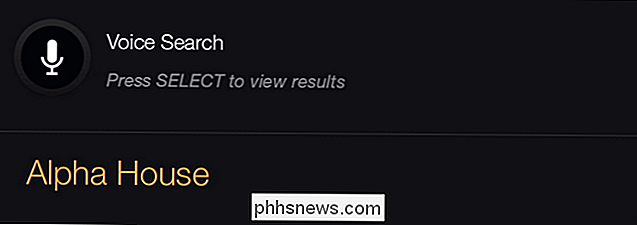
Udenfor Amazonas økosystem? Søgefunktionen er absolut ubrugelig. Det er ligegyldigt, om tv-showet eller den film, du vil se, er gratis på Netflix, for eksempel vil stemmesøgningen altid være standard for indgangen i Amazonas økosystem. Mens det kan forventes, da Fire TV er designet til hovedsageligt at fremme Amazon-baseret salg, gør det ikke det mindre skuffende. Vi ønsker, at vores primære mediecenter løsning skal tjene os, ikke en virksomhed.
Gaming
Alt, hvad vi har dårligt at sige om spil på Fire TV, er ikke så meget en grave mod Fire TV eller Amazon så meget som det er en grave mod hele mobil-gaming-on-your-tv-genren som helhed. Der er ikke noget galt med Amazon spil markedsplads. Der er hundredvis af titler (og mere end et par gode derpå). Amazon Fire game controller er brugbar (hvis bestemt ikke en contender til dethrone elskede controllere som Xbox 360 eller PS DualShock controllere). Ideen om at bruge fjernbetjeningen selv som et redskab til andet end det mest enkle af spil er imidlertid ret latterligt, og vi var ikke særlig begejstrede for vores forsøg på at spille noget ved hjælp af det.
Det reelle problem med spil på Fire TV er dog ikke nogen reel mangel på Fire TV selv selv. Der er kun denne store og stadig eksisterende kløft mellem den lethed og sjov med ægte mobilspil (på din telefon eller tablet) og dybden og oplevelsen af sit-down spil med en konsol eller pc, at hele denne spillemodul på din mobil Tv-genre har ikke brugt til at brode ordentligt. Selv spil, der ville være sjovt at spille på din telefon, mens du venter på toget eller hvad der ikke er billigt og hult, når du faktisk har taget dig tid til at sidde ned på din sofa og investere lidt tid i et spil. Fingre krydset overgangen til mobil-til-tv-overgangen styrker, og nogle solide titler kan udnytte brandens bøffe processor.
En ting værd at bemærke i spilafsnittet: Selvom Amazon ikke gør noget for at fremhæve dette salgsargument, som du ikke gør skal bruge deres game controllers. I stedet for at shelling out $ 40 en controller kan du bruge de fleste Bluetooth-controllere på markedet.
FreeTime og Forældrekontrol
Når vi gennemgik Kindle Fire-tabletterne, blev vi sprængt af, hvor stor forældrekontrol og FreeTime-systemet var. Amazon nikkede absolut den helt børnevenlige vinkel med FreeTime on the Fire tablets, og applikationen og levering af den på Fire TV er lige så god som stedet.
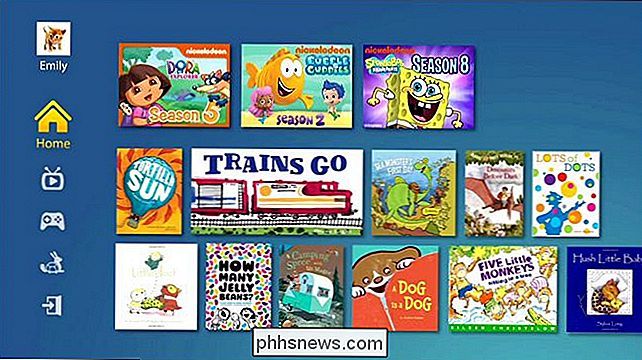
Det er utroligt nemt at begrænse adgangen til enheden, fastsætte tidsbegrænsninger på skærmen, indstille sengetid slukket, begrænse indhold og ellers låse enheden ned og gøre den børnevenlig. Kombiner Fire-tv'et med FreeTime Unlimited ($ 2,99 pr. Måned for Prime-abonnenter), og du har dig selv en medie rig og barnesikker medieboks.
Det gode, det dårlige og den dom
Efter at have spillet med FireTV for den sidste uge og sætte det igennem skridtene, hvad skal vi sige om det? Lad os køre igennem nogle punkter i det gode og det dårlige og derefter afgive en dom.
Det gode
- Enheden er portrig og indeholder en optisk lydudgang, Ethernet-port og USB-port.
- Hardware er flammende hurtigt; Quad-core-processoren kombineret med 2 GB RAM sikrer en silkefri menu og videoafspilningsoplevelse.
- Bluetooth-fjernbetjeningen behøver ikke synsfelt (så du kan skjule den faktiske Firebox selv uden syn).
- Stemmeunderstøttelse er ikke en gimmick og fungerer faktisk overraskende godt.
- Søgfunktionen er i Amazonas medier stor.
- Kan tilføje tredjeparts Bluetooth-controllere (i stedet for at købe mange Amazonas game controllers)
- FreeTime og den tilhørende forældrekontrol gør Fire TV til den bedste børnevenlige løsning rundt.
Den dårlige
- Mangler enhver form for mekanisme (uden tredjeparts apps) til at afspille lokalt indhold som hjemmefilm gemt på en netværksandel.
- Gaming er stadig ret begrænset og mangelfulde på tværs af hele mediecentermarkedet, og Fire-tv'et er ingen undtagelse.
- Vanskeligt at let gennemse gratis-for-Prime-medlemmer bibliotek.
- Brugergrænseflade og søgefunktioner prioriterer Amazon resultater søgningsfunktionen søger kun Amazon-medier.
- Ingen støtte til lokal streaming eller indhold.
- Kan ikke montere ekstern medie via USB-drev.
- Intern hukommelse er for tiden ikke ekspanderbar.
Bedømmelsen
Amazon Fire TV er som den hurtigste streaming-boks på markedet og løber helt sikkert rundt om enheder som Apple TV og Roku 3. Hvis du er fast forankret i Amazonas økosystem, og du leder efter en måde for nemt at få dit Amazon indhold til dit fjernsyn (samt fortsætte med at bruge tjenester som Netflix og Hulu) Fire TV er en perfekt pasform. Hvis du har børn, er det en jævn bedre pasform, da du får alt dit Amazon indhold plus den bedste børnevenlige platform rundt.
Hvis du er en DIY-type nørd, og flertallet af dine medier er kopieret og gemt lokalt på en bærbar harddisk eller en lagringsserver, er der ingen indbygget support til nogen form for lokal eller streaming-streaming. Selvom du kan installere tredjepartsapplikationer for at forsøge at arbejde rundt, er der ingen god måde (da det for øjeblikket er umuligt at jailbreak dit Fire TV og tilsidesætte standard startskærm) for at prioritere det lokale indhold.
Så hvis du er villig til at Køb til Amazons økosystem, og du er en, der bare vil have en snakket arbejdsløsning, der passer til deres behov og deres børns behov, rystes op. Hvis du er nogen, der ønsker at få deres hænder snavset og rulle deres eget mediecenter system, vil vi opfordre dig til at tjekke nogle af vores gode tutorials om sagen som Sådan opbygger du et 35-mediecenter med Rasbmc og Raspberry Pi.

Hvordan kører du et kommando i baggrunden uden output, medmindre der er en fejl?
Hvis du er en travl person, så er det sidste du har brug for at blive generet af et stort mængden af "ubrugelige" anmeldelser, så hvordan stopper du tingene ned? Dagens SuperUser Q & A-indlæg har nogle gode svar, der hjælper en læser til at stoppe mængden af output. Dagens Spørgsmål og Svar session kommer til os med venlig hilsen af SuperUser-en underafdeling af Stack Exchange, en community-driven gruppe af Q & A-websteder.

OTT Guide til reparation af din egen computer i stedet for GeekSquad
Så jeg havde for nylig en ven komme over til mit sted og spørg mig, om jeg kunne kigge på sin computer, fordi det pludselig begyndte at give ham et "Operativsystem ikke fundet" fejl, hver gang han forsøgte at starte op. Det var en temmelig ny bærbar computer, og den havde Windows 7 Home Premium installeret.Han



